Шпаргалка: що вам потрібно знати про Edge на Chromium

Новина Microsoft про те, що вона перемістила веб-браузер Edge на движок Chromium, викликала дискусію навколо широкого кола різних веб-технологій.
Якщо ви щойно перейшли на новий Microsoft Edge або просто натрапили на нього випадково, у нас є кілька порад і підказок, які допоможуть вам почати.
Завантажуйте та використовуйте Edge всюди на iOS, Android, Windows, Mac і Linux
Оптимізуйте використання пам’яті та продуктивність Microsoft Edge за допомогою edge://settings/system.
Переконайтеся, що Edge синхронізується між пристроями за допомогою edge://settings/profiles/sync ...
Новий веб-браузер Microsoft Edge чудовий з багатьох причин , але не всі до нього звикли. Якщо ви натиснули нову іконку серфінгу для Edge і випадково потрапили всередину, є багато вагомих причин продовжувати її використовувати. Веб-переглядач побудований на тому ж механізмі, що й Google Chrome, і є більш оптимізованим, сучасним і швидкісним у порівнянні з тим, що ми зараз знаємо як застарілий Microsoft Edge.
Отже, що, якщо ви сподіваєтеся переключити Edge на свій новий веб-браузер? Сьогодні ми поділимося нашими 10 найкращими порадами та хитрощами, щоб отримати максимальну віддачу від Edge. Сядьте і приготуйтеся, поки ми проведемо для вас веб-браузер Microsoft ( до речі, зараз це другий за популярністю веб-браузер! )
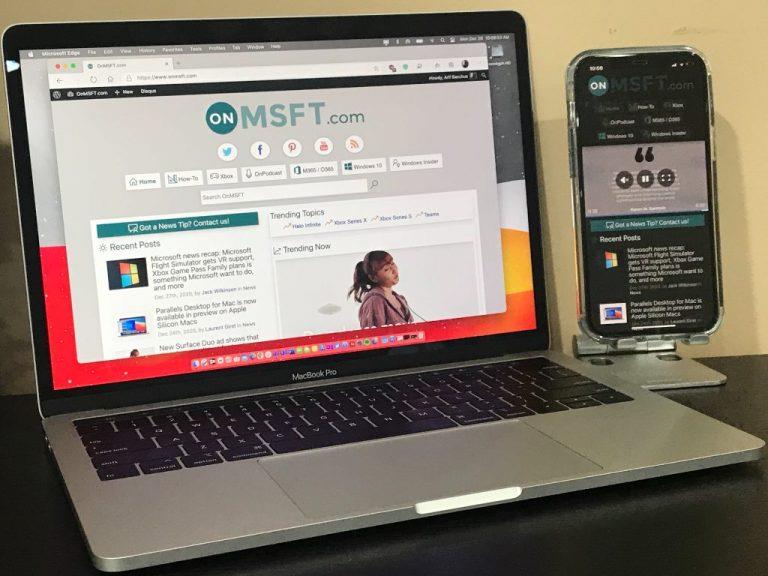
Наша перша порада може здатися очевидною, але давні користувачі, як ми, зазвичай люблять починати з неї, коли говорять з іншими людьми про новий Edge. На відміну від старого Microsoft Edge, новий Edge є кросплатформним, як і Chrome. Ви можете відчути це на всіх своїх основних пристроях --- телефонах Android, iPad, iPhone, MacBook і навіть комп’ютерах Linux. Ось чому ми пропонуємо вам завантажити Edge на всі свої пристрої, щоб почати свою подорож. Все буде добре синхронізуватися, про що ми поговоримо пізніше.
Завантажте QR-код
Розробник: Microsoft Corporation
Ціна: безкоштовно
Завантажте QR-код
Розробник: Microsoft Corporation
Ціна: безкоштовно
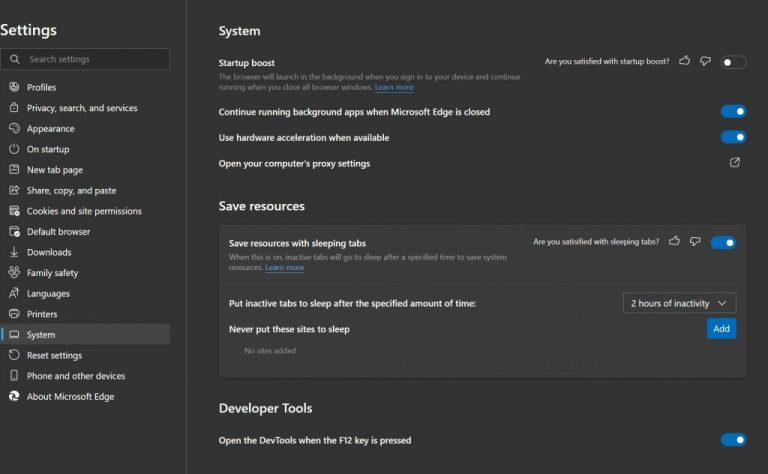
Наступна порада в нашому списку буде корисною для вас, якщо ви переходите з Google Chrome. Загальновідомо, що Chrome може завантажувати системні ресурси, сповільнюючи роботу комп’ютера та займаючи оперативну пам’ять та процесор. Що ж, новий Microsoft Edge зовсім не такий, незважаючи на те, що він побудований на тому ж двигуні, що й Chrome.
Ви можете налаштувати як функцію сплячих вкладок , так і прискорення запуску, щоб отримати максимальну віддачу від Microsoft Edge. Їх можна отримати, натиснувши на Edge System Settings (або перейшовши до edge://settings/system в адресному рядку). Функція сплячих вкладок переведе неактивні вкладки в режим сну, щоб заощадити системні ресурси. Крім того, функція прискорення запуску допоможе покращити Microsoft Edge та запустити його у фоновому режимі, коли ви ввійдете в систему, щоб ви могли швидше перейти до веб-перегляду.
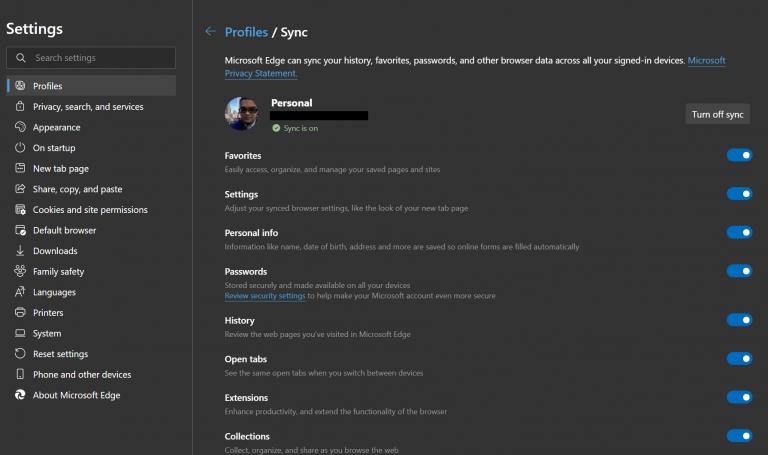
Наша перша порада згадувала, що Edge доступний на всіх різних типах пристроїв. Ну, це також означає, що ви також можете синхронізуватися між своїми пристроями. Для підказки 3 ми пропонуємо вам увімкнути синхронізацію в Microsoft Edge. Це полегшує продовження з того місця, де ви зупинилися, і швидший доступ до веб-сторінок на різних пристроях. Звичайно, вам потрібно буде ввійти за допомогою облікового запису Microsoft, щоб увімкнути цю функцію.
Ви можете ввімкнути це, перейшовши до edge://settings/profiles/sync в адресному рядку Edge. Звідти ви можете перевірити, чи всі перемикачі ввімкнені. Наразі ви можете синхронізувати вибране, особисту інформацію, паролі, історію, відкриті вкладки, розширення та колекції. Ви також можете синхронізувати свої налаштування, щоб було легше налаштувати Edge на нових пристроях.
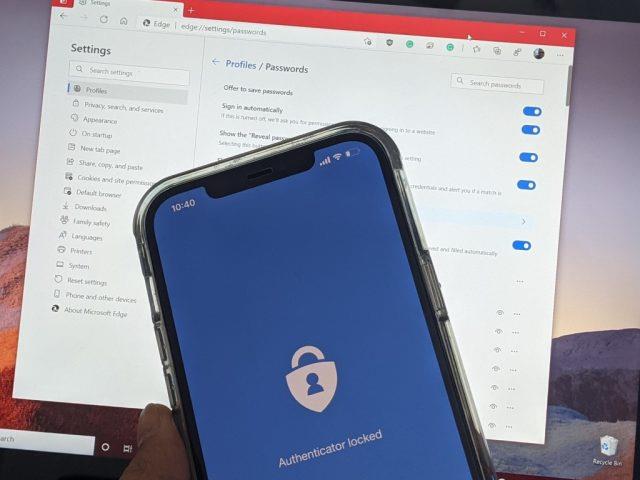
Отже, ми говорили про синхронізацію, а як щодо паролів? Що ж, новий Microsoft Edge також чудово створює надійні паролі, тому це наша четверта порада.
Ви можете ввімкнути генератор паролів в Edge, перейшовши до edge://settings/passwords в адресному рядку. Звідти натисніть перемикач Запропонувати надійні паролі, щоб переконатися, що він синій. Щоразу після натискання, щоразу, коли ви відвідуєте нову сторінку, щоб щось зареєструватися, Edge запропонує вам пароль для використання.
І якщо ми говоримо про паролі, чи знаєте ви, що якщо ви ввійдете в Edge за допомогою облікового запису Microsoft, ваші збережені паролі збережуться у вашому обліковому записі? Ви можете завантажити програму Microsoft Authenticator на свій iPhone або Android, щоб побачити ці паролі в будь-який час, навіть коли Edge не відкритий. Це робить Edge чудовим менеджером паролів! Детальніше про це ми говорили в окремому пості .
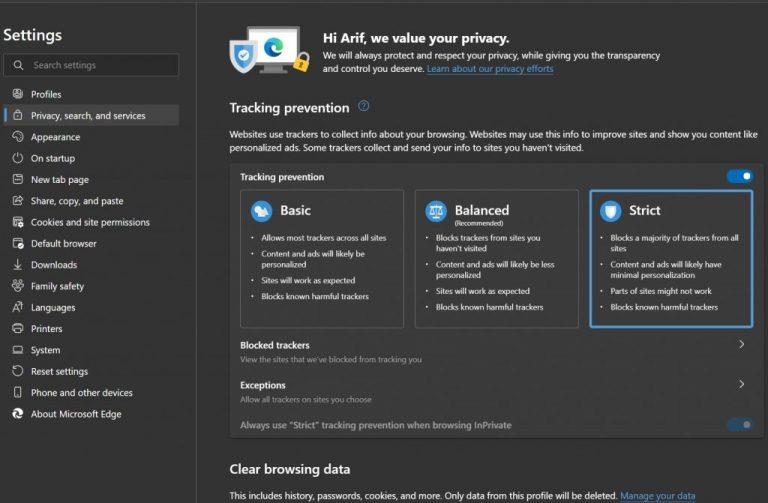
Конфіденційність – це все сьогодні, і ви справді не хочете, щоб веб-сайти слідкували за вами, чи не так? Що ж, Edge насправді має багато вбудованих функцій конфіденційності, які допомагають нам, тому ми додаємо його під номер 5 у нашому списку. Просто перейдіть на веб-сторінку edge://settings/privacy, щоб побачити список усіх налаштувань конфіденційності, які ви можете контролювати. Рекомендуємо встановити суворе запобігання відстеження, надсилати запити без відстеження та регулярно очищати дані веб-перегляду.
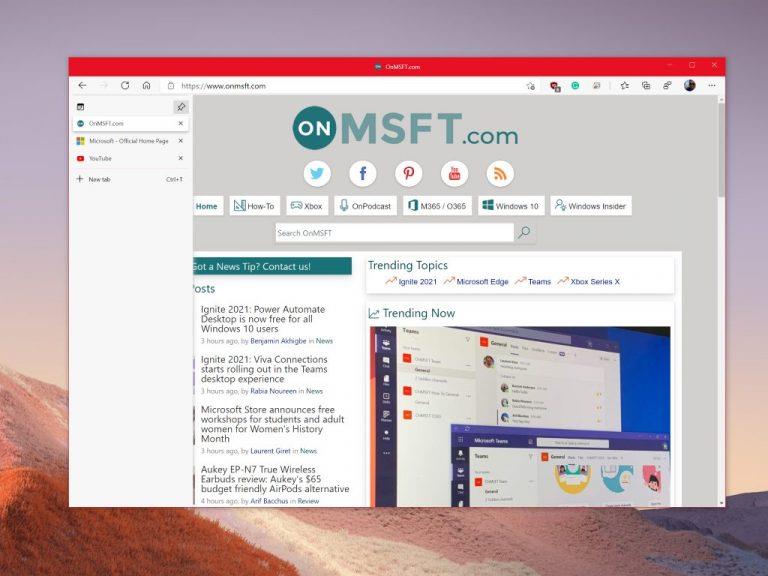
Ви з тих людей, у яких у вашому веб-переглядачі відкрито багато вкладок? Ну, Edge підтримує нашу шосту пораду. Ніхто не любить бачити список відкритих вкладок у верхній частині екрана, але за допомогою функції вертикальних вкладок у Edge ви можете бачити відкриті вкладки ліворуч, що дозволяє легко перетягувати їх і швидко переглядати те, що ви працюю над. Ви можете бу��ь-коли перейти до вертикальних вкладок, натиснувши піктограму у верхньому лівому куті браузера, поруч із найбільш лівою відкритою вкладкою.
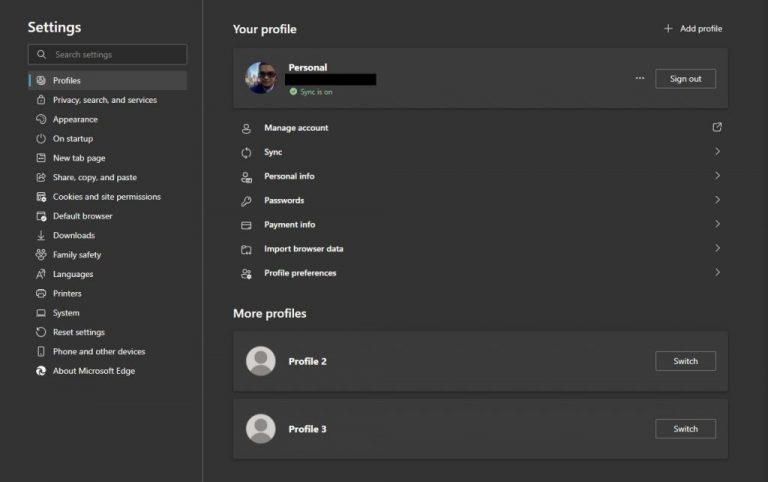
Як і в Google Chrome, у Microsoft Edge можна додати кілька профілів у ваш браузер. Це дозволяє відокремлювати сеанси перегляду веб-сторінок, якщо ви користуєтеся ПК спільно з кимось. Це також дозволяє розділити робочий і особистий профілі. Це також чудовий спосіб уникнути використання кількох веб-браузерів. Ви можете налаштувати це, перейшовши на edge://settings/profiles, а потім натиснувши кнопку Додати профіль.
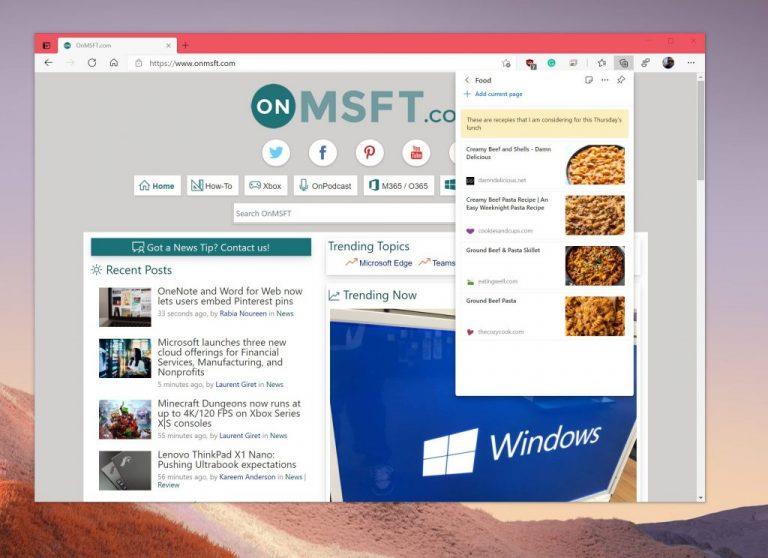
Виконуєте дослідницький проект? Збираєш рецепти? Шопінг? Чому б вам не скористатися функцією колекцій в Edge? Колекції в Edge дозволяють відстежувати свої ідеї та зберігати веб-сторінки в центрі у верхній частині браузера. Він синхронізується з усіма вашими пристроями, на яких ви ввійшли.
Окрім колекцій, Edge також має вбудовані інструменти для покупок. Щоразу, коли ви відвідуєте веб-сторінку під час покупок, ви побачите значок цінника в адресному рядку. Якщо ви натиснете його, ви побачите список цін і роздрібних продавців, у яких ви можете отримати потрібний товар. Також можуть бути пропозиції купонів. Просто наведіть курсор на угоду та натисніть посилання Копіювати код.
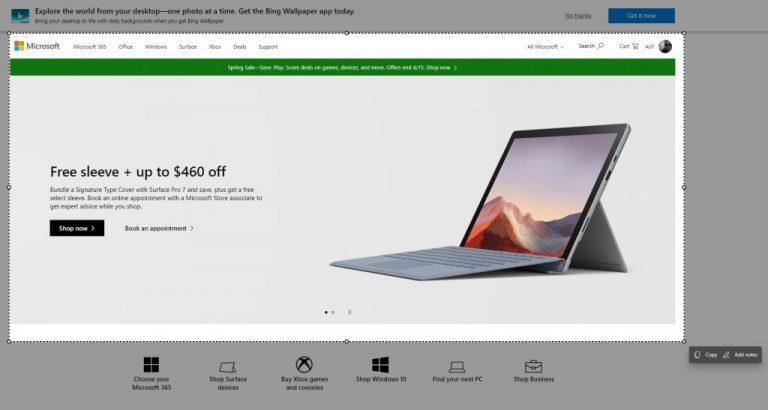
Існує багато способів зробити знімки екрана на комп’ютері, але Microsoft Edge також має власний інструмент для створення знімків екрана. Якщо ви клацнете CTRL+SHIFT+S на клавіатурі в Windows, ви отримаєте інструмент виділення, який дозволить виділити текст і вибрати місце для знімка екрана. Ви також можете викликати інструмент, перейшовши в меню налаштувань Edge за допомогою (...) у верхній частині екрана та вибравши Web Capture. Знявши щось, ви можете натиснути «Додати нотатки», щоб написати або додати анотації до того, що ви бачите на екрані. Коли закінчите, ви можете натиснути Зберегти, щоб зберегти його як файл.
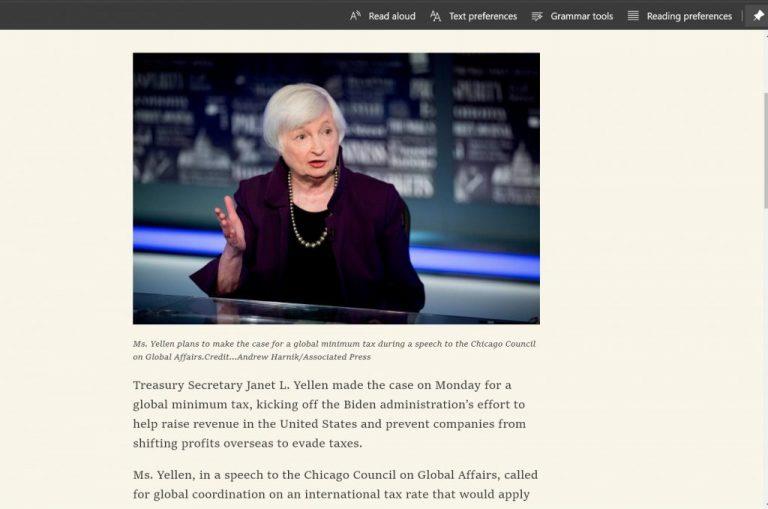
Наша остання порада – легка для очей, а також для розуму. Edge має функцію, відому як імерсивний читач, який вирізає зайве на веб-сторінках і показує вам лише текст та зображення. Ви побачите захоплюючу програму для читання, коли відвідаєте веб-сторінку та побачите значок книги в адресному рядку. Раніше ми говорили про читач із зануренням, тому перевірте його, якщо вам цікаво, що він може робити. У ньому є граматика, засоби навчання та багато іншого.
З цим також пов’язана вбудована програма для зчитування PDF-файлів у Edge. Edge можна використовувати як програму для зчитування PDF-файлів замість Adobe Reader або інших програм. Програма для зчитування Edge дозволяє писати PDF-файли, анотувати тощо. Ви можете встановити Edge як програму для читання PDF за замовчуванням, зайшовши в налаштування Windows 10, знайшовши програми за замовчуванням, вибравши програми за замовчуванням за типом файлу, а потім вибравши Microsoft Edge за замовчуванням.
Ми закінчимо наш твір короткою нотаткою. Хоча ми розглянули основні хитрощі та поради щодо Edge, веб-браузер постійно розвивається. Microsoft випускає нові версії Edge кожні шість тижнів, і з новими випусками завжди з’являються великі покращення та функції. Отже, на відміну від старого Edge, який оновлювався лише з випусками операційної системи, ви завжди можете очікувати нових функцій. Приєднуйтесь до програми Edge Insider, щоб спробувати ці функції якомога раніше!
Новина Microsoft про те, що вона перемістила веб-браузер Edge на движок Chromium, викликала дискусію навколо широкого кола різних веб-технологій.
Якщо ви відмовляєтеся від Google Chrome і переходите на новий Microsoft Edge, ось кілька порад і підказок, які варто розглянути
Якщо ви ще не знали, Microsoft має новий веб-браузер. Хоча нова версія Edge все ще називається Microsoft Edge, вона набагато краща за стару.
Програми для відеодзвінків стали найважливішою частиною віддаленої роботи та навчання. Досліджуйте, як зменшити гучність у Zoom, Google Meet та Microsoft Teams.
Дізнайтеся, як налаштувати мобільну точку доступу в Windows 10. Цей посібник надає детальне пояснення процесу з урахуванням безпеки та ефективного використання.
Досліджуйте, як налаштувати налаштування конфіденційності в Windows 10 для забезпечення безпеки ваших персональних даних.
Дізнайтеся, як заборонити людям позначати вас у Facebook та захистити свою конфіденційність. Простий покроковий посібник для безпеки у соцмережах.
Пам’ятаєте часи, коли Bluetooth був проблемою? Тепер ви можете ефективно обмінюватися файлами через Windows 10 за допомогою Bluetooth. Дізнайтеся, як це зробити швидко і легко.
Ось посібник про те, як змінити тему, кольори та інші елементи в Windows 11, щоб створити чудовий робочий стіл.
Детальна інструкція про те, як завантажити Google Meet на ваш ПК, Mac або Chromebook для зручного використання.
Детальний огляд процесу налаштування VPN в Windows 10 для безпечного та анонімного Інтернет-серфінгу.
Ось як ви можете отримати максимальну віддачу від Microsoft Rewards для Windows, Xbox, Mobile, покупок і багато іншого.
Оскільки продуктивність і доступність бездротових периферійних пристроїв продовжують зростати, Bluetooth стає все більш поширеною функцією на ПК з Windows. Досліджуйте, як підключити та використовувати Bluetooth.











